Řešení chyby 0x80072F8F 0x20000 v nástroji Microsoft Media Creation Tool
Potýkáte se s chybovým hlášením 0x80072F8F 0x20000, které se objevuje při používání nástroje Microsoft Media Creation Tool? Hledáte efektivní návod, jak tento problém vyřešit? Pokud ano, jste na správném místě. 👍
Chybový kód 0x80072F8F 0x20000 je poměrně častý, zejména při pokusu o aktualizaci operačního systému Windows pomocí Media Creation Tool. Tato chyba může být velmi frustrující, protože vám brání v provedení požadovaného upgradu.
Bohužel, Microsoft neposkytuje oficiální vysvětlení, proč k této chybě dochází. Nicméně, existuje několik ověřených postupů, které vám mohou pomoci tuto chybu rychle odstranit.
V tomto článku se podrobně podíváme na to, co chybový kód 0x80072F8F 0x20000 v nástroji Media Creation Tool znamená, jaké jsou jeho možné příčiny, a hlavně, jak jej efektivně opravit.
Pojďme se tedy bez zbytečného odkladu pustit do řešení.
Co je kód chyby 0x80072F8F 0x20000 a proč vzniká?
Přestože neexistuje žádné oficiální vyjádření k chybovému kódu 0x80072F8F 0x20000 a jeho příčinám, obecně se má za to, že se tato chyba objeví, když server, se kterým se nástroj Microsoft Media Creation Tool pokouší spojit, již nepodporuje starší protokol zabezpečení TLS 1.0.
Jedná se však pouze o spekulaci, která vychází z řešení, která se osvědčila u většiny uživatelů, kteří se s touto chybou setkali.
Kromě toho existují i další možné faktory, které mohou způsobit chybový kód 0x80072F8F 0x20000 v nástroji Media Creation Tool:
- Poškozená cache nebo dočasné soubory: Během procesu stahování a spouštění instalačních souborů se ve vašem počítači vytváří cache a dočasné soubory. I když jsou tyto soubory nezbytné, jejich poškození může narušit funkci nástroje Microsoft Media Creation Tool a vést k této chybě.
- Konflikt s aplikacemi třetích stran: Někdy mohou aplikace nainstalované ve vašem počítači způsobovat konflikty s nástrojem Microsoft Media Creation Tool, což může vést k výskytu této chyby.
- Nedostatečná administrátorská oprávnění: Vzhledem k tomu, že nástroj Microsoft Media Creation Tool provádí změny na úrovni systému, vyžaduje administrátorská práva. Pokud svůj počítač používáte jako host nebo neudělíte nástroji přístup správce, může to být příčinou této chyby.
- Nekompatibilní systémové požadavky: Pro úspěšnou aktualizaci operačního systému Windows musí vaše zařízení splňovat minimální systémové požadavky. Pokud konfigurace vašeho systému nesplňuje požadavky na verzi Windows, na kterou se pokoušíte aktualizovat, může se objevit tato chyba.
- Nedostatek nezbytných služeb: Chyby jako 0x80072F8F 0x20000 se často objevují z důvodu chybějících základních služeb, které jsou pro správnou funkčnost programů jako Microsoft Media Creation Tool nezbytné.
- Špatné internetové připojení: Někteří uživatelé hlásili výskyt této chyby v důsledku nestabilního internetového připojení. I když to nemusí platit pro každého, pokud máte problémy se stabilitou připojení, je vhodné restartovat proces aktualizace po stabilizaci a dosažení dostatečné rychlosti.
Nyní, když znáte možné příčiny této chyby, podívejme se na konkrétní řešení, která můžete použít pro její odstranění.
Způsoby, jak opravit kód chyby 0x80072F8F 0x20000
Jak již bylo zmíněno, Microsoft oficiálně nevysvětluje, co způsobuje tuto chybu. Proto se naše řešení opírají o postupy, které se osvědčily u jiných uživatelů Windows s touto chybou.
Nástroj Microsoft Media Creation Tool aktualizuje operační systém Windows a provádí změny na úrovni systému. To vyžaduje oprávnění správce a jeho nedostatek může být jedním z důvodů, proč se s chybou setkáváte.
Chyba se může objevit, pokud uživatelský účet, který aktuálně používáte, nemá administrátorská práva. V takovém případě může pomoci spustit Microsoft Media Creation Tool jako správce.
Postup spuštění nástroje Media Creation Tool jako správce je následující:
- Přejděte do složky, kde je uložen soubor Microsoft Media Creation Tool.
- Klikněte pravým tlačítkem na soubor Media Creation Tool.
- Z kontextového menu vyberte „Spustit jako správce“.
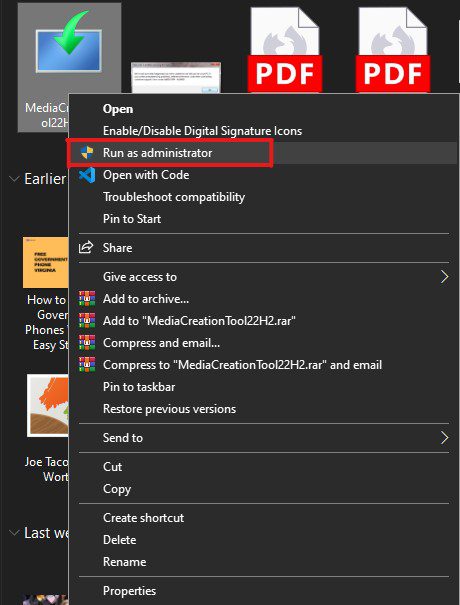
- Zobrazí se okno s dotazem, zda chcete aplikaci povolit provést změny. Klikněte na „Ano“.
Tímto způsobem udělíte aplikaci Microsoft Media Creation Tool administrátorská práva.
Ověřte, zda se tím problém vyřešil. Pokud ne, zkuste další řešení.
Povolení TLS 1.1 a TLS 1.2
Jedním z nejčastějších důvodů, proč se lidé setkávají s chybovým kódem 0x80072F8F 0x20000, je zastaralá verze protokolu TLS povolená ve vašem počítači.
Protokol TLS umožňuje vytvářet zabezpečená a šifrovaná připojení přes internet. Starší počítače s Windows mají často povolený pouze protokol TLS 1.0 a SSL3.
Microsoft však pro své servery používá aktualizované bezpečnostní protokoly TLS 1.1 a TLS 1.2.
Tato nekompatibilita verzí TLS může způsobovat, že při každém pokusu o navázání spojení se serverem Microsoft spojení selže a objeví se chybový kód 0x80072F8F 0x20000.
Pro vyřešení této chyby je nutné povolit protokoly TLS 1.1 a TLS 1.2.
Můžete to provést dvěma způsoby:
- Povolit je v nastavení internetu pomocí grafického rozhraní.
- Provést změny v registru.
Oba tyto postupy jsou popsány níže.
Povolení TLS 1.1, TLS 1.2 a TLS 1.3 pomocí GUI
Pro povolení všech těchto verzí TLS pomocí grafického rozhraní (GUI) postupujte podle následujících kroků:
- Otevřete okno „Spustit“. To lze provést stisknutím kláves Win+R.
- Zadejte příkaz „inetcpl.cpl“ a stiskněte Enter. Tím se otevře okno „Vlastnosti internetu“.
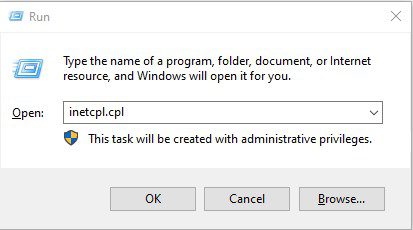
- Přejděte na záložku „Upřesnit“.
- V seznamu „Nastavení“ najděte a zaškrtněte položky „TLS 1.1“, „TLS 1.2“ a „TLS 1.3“.
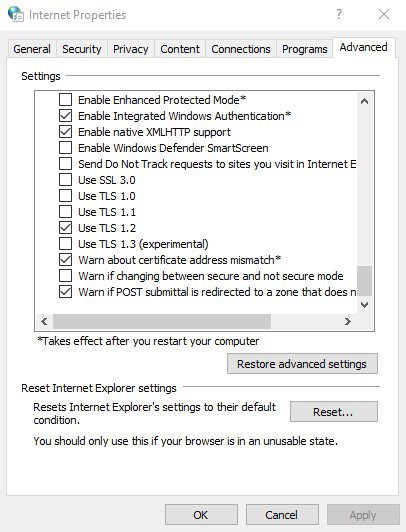
- Klikněte na „OK“ pro uložení změn.
- Poté klikněte na „Použít“ pro aktivaci změn.
- Restartujte počítač.
Po restartu počítače znovu spusťte nástroj Media Creation Tool a zkontrolujte, zda je problém vyřešen.
Pokud v seznamu nevidíte protokoly TLS 1.1 a TLS 1.2, musíte tyto verze povolit pomocí úpravy souboru registru.
Povolení TLS 1.1 a TLS 1.2 úpravou registru
Upozornění: Než budete pokračovat, chci vás upozornit, že tato metoda provádí změny v registru, které mohou být riskantní, pokud něco uděláte špatně. Důrazně doporučuji vytvořit zálohu aktuálního registru před jakýmikoli změnami.
Zálohu aktuálního registru vytvoříte následujícím postupem:
- Otevřete okno „Spustit“ stisknutím kláves Win + R.
- Zadejte do pole příkaz „regedit“ a stiskněte Enter. Otevře se Editor registru.
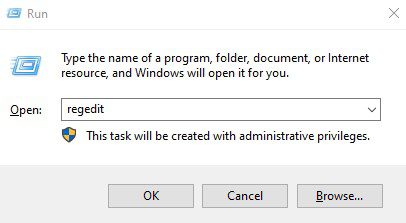
- Klikněte na kartu „Soubor“ a v rozevíracím menu klikněte na „Exportovat“.
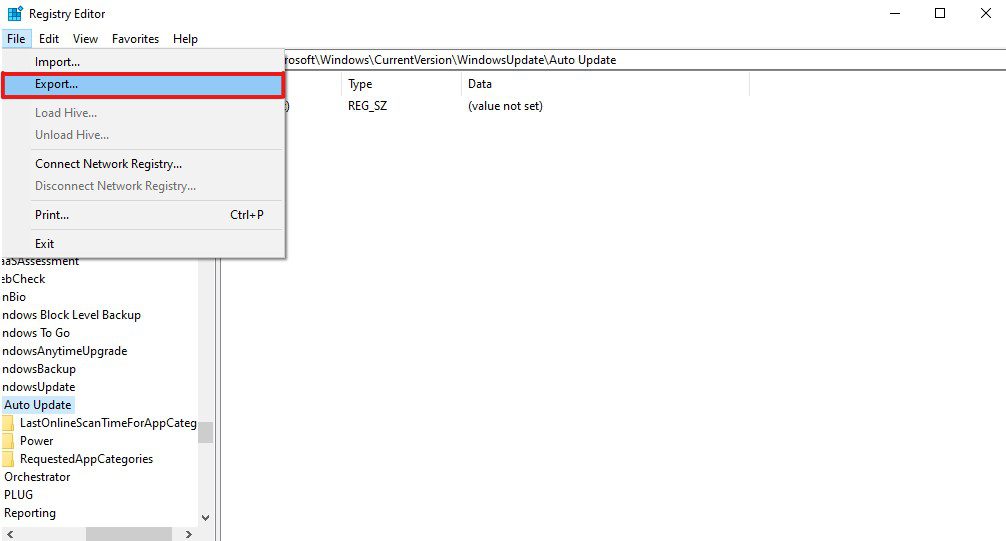
- Uložte soubor registru do libovolné složky.
Tímto způsobem jste úspěšně vytvořili zálohu registru.
Nyní postupujte podle následujících kroků pro úpravu nastavení registru systému Windows:
- Spusťte Poznámkový blok.
- Zkopírujte následující kód a vložte jej do Poznámkového bloku:
Windows Registry Editor Version 5.00 [HKEY_LOCAL_MACHINESOFTWAREMicrosoftWindowsCurrentVersionInternet SettingsWinHttp] "DefaultSecureProtocols"=dword:00000a00 [HKEY_LOCAL_MACHINESOFTWAREWow6432NodeMicrosoftWindowsCurrentVersionInternet SettingsWinHttp] "DefaultSecureProtocols"=dword:00000a00 [HKEY_LOCAL_MACHINESYSTEMCurrentControlSetControlSecurityProvidersSCHANNELProtocolsTLS 1.1Client] "DisabledByDefault"=dword:00000000 "Enabled"=dword:00000001 [HKEY_LOCAL_MACHINESYSTEMCurrentControlSetControlSecurityProvidersSCHANNELProtocolsTLS 1.2Client] "DisabledByDefault"=dword:00000000 "Enabled"=dword:00000001
- Uložte tento soubor s příponou „.reg“. Můžete tak učinit zadáním „aktualizaceTLS.reg“ do pole „Název souboru“ a v rozevíracím seznamu „Uložit jako typ“ vyberte možnost „Všechny soubory“.
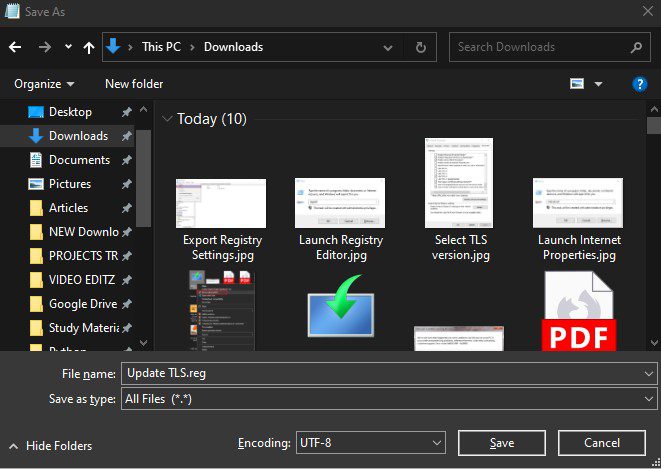
- Vyhledejte tento soubor ve svém počítači.
- Dvojitým kliknutím na soubor spusťte a aplikujte nastavení registru.
- Pokud se zobrazí okno s dotazem na potvrzení, klikněte na „Ano“.
- Po úspěšném spuštění souboru restartujte počítač.
Po restartu počítače budou protokoly TLS 1.1 a TLS 1.2 aktivní.
Nyní spusťte nástroj Media Creation Tool a zkontrolujte, zda byl kód chyby 0x80072F8F 0x20000 opraven. Pokud ne, zkuste další řešení.
Ověřte, zda váš počítač splňuje minimální systémové požadavky
Pokud se stále potýkáte s touto chybou, může být problém v konfiguraci vašeho systému.
K chybě může dojít, pokud specifikace vašeho počítače nesplňují minimální systémové požadavky pro spuštění operačního systému Windows, na který se pokoušíte aktualizovat.
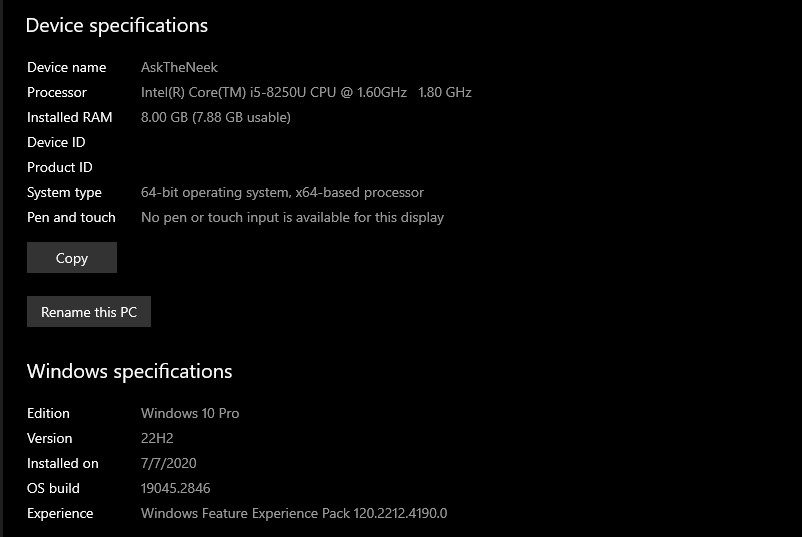
Pokud si nejste jisti, zda je toto důvodem, ověřte konfiguraci svého systému v porovnání s následujícími minimálními požadavky pro Windows 10 a 11:
Minimální systémové požadavky pro upgrade na Windows 10:
- Procesor: 1 GHz nebo rychlejší procesor.
- RAM: 1 GB pro 32bitový OS a 2 GB pro 64bitový OS.
- Pevný disk: 16 GB pro 32bitový nebo 20 GB pro 64bitový OS.
- Grafická karta: Kompatibilní s DirectX 9 nebo novější s ovladačem WDDM 1.0.
Minimální systémové požadavky pro Windows 11:
- Procesor: 1 GHz nebo rychlejší procesor s alespoň 2 jádry.
- RAM: 4 GB nebo více.
- Pevný disk: 64 GB nebo více.
- Grafická karta: Kompatibilní s DirectX 12 nebo novější s ovladačem WDDM 2.0.
Restartujte služby Windows
Pokud váš počítač splňuje minimální systémové požadavky a přesto se s chybou potýkáte, pravděpodobně mohou být na vině některé služby Windows.
V takovém případě restartujte služby systému Windows pomocí následujícího postupu:
- Spusťte příkazový řádek jako správce. To můžete provést stisknutím kláves Win+R, zadáním příkazu „cmd“ do pole a stisknutím kláves CTRL+Shift+Enter současně.
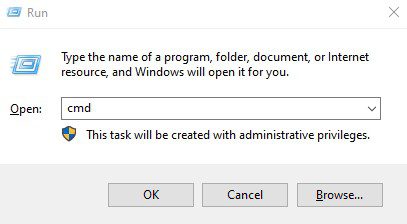
- Poté zadejte následující příkazy jeden po druhém a po každém stiskněte Enter. Tyto příkazy zastaví všechny služby systému Windows, včetně služby Windows Update, služby inteligentního přenosu na pozadí, služby identity aplikací a kryptografických služeb.
net stop bits
net stop wuauserv
net stop appidsvc
net stop cryptsvc
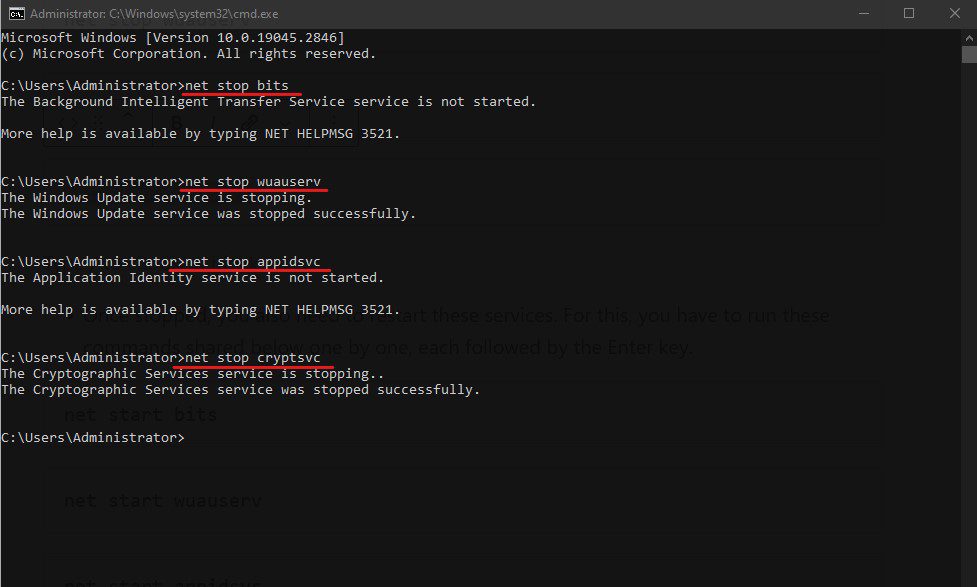
- Po zastavení služeb je nutné je znovu restartovat. K tomu zadejte následující příkazy jeden po druhém, každý potvrďte stisknutím klávesy Enter.
net start bits
net start wuauserv
net start appidsvc
net start cryptsvc
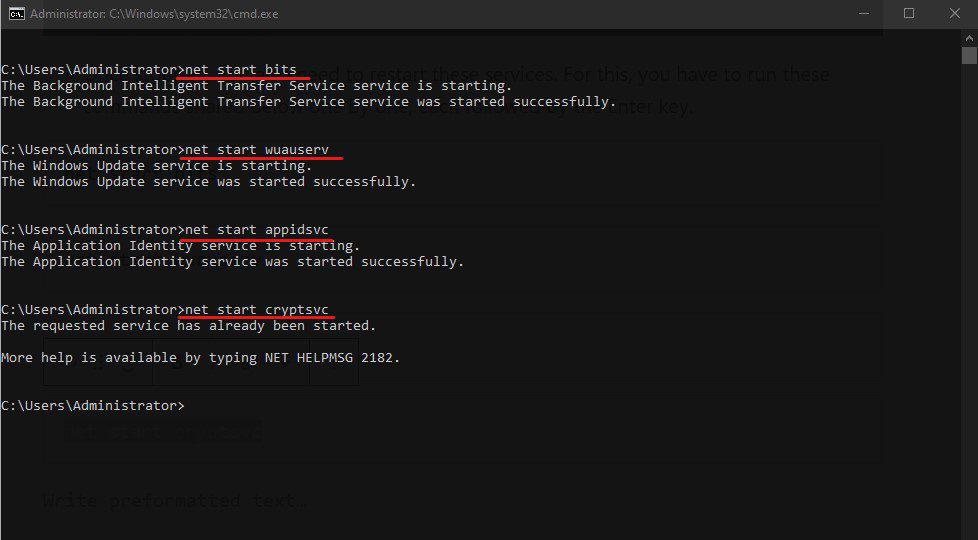
- Po provedení všech příkazů zadejte do příkazového řádku „exit“ a stiskněte klávesu Enter.
Znovu spusťte nástroj Media Creation Tool s administrátorským přístupem a ověřte, zda restart služeb systému Windows problém vyřešil.
Povolení upgrade OS z registru Windows
Upozornění: Provádění jakýchkoli změn v registru může mít vážné následky. Proto doporučuji vytvořit zálohu aktuálního registru, abyste se vyhnuli riziku. Kromě toho buďte při provádění změn velmi opatrní.
Další možnou příčinou chybového kódu 0x80072F8F 0x20000 může být omezení v nastavení systému Windows, které neumožňuje upgrade operačního systému. V takovém případě můžete provést změny v registru systému Windows, abyste upgrade povolili.
Postup je následující:
- Otevřete dialogové okno „Spustit“ stisknutím klávesy Win + R.
- Zadejte „regedit“ a stiskněte Enter.
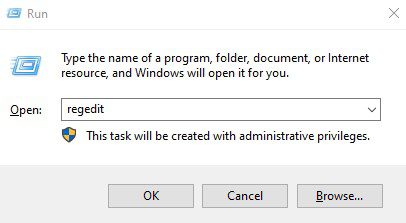
- Vložte přímo následující cestu do navigační lišty a stiskněte Enter:
ComputerHKEY_LOCAL_MACHINESOFTWAREMicrosoftWindowsCurrentVersionWindowsUpdateAuto Update
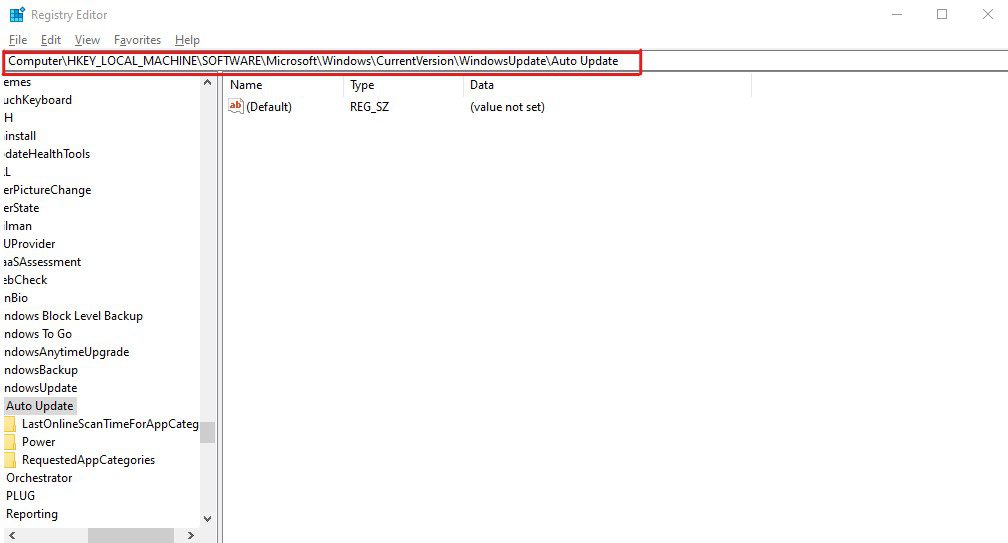
- Klikněte pravým tlačítkem myši na „Automatická aktualizace“, vyberte „Nový“, vytvořte soubor „DWORD“ a pojmenujte ho „AllowOSUpgrade“.
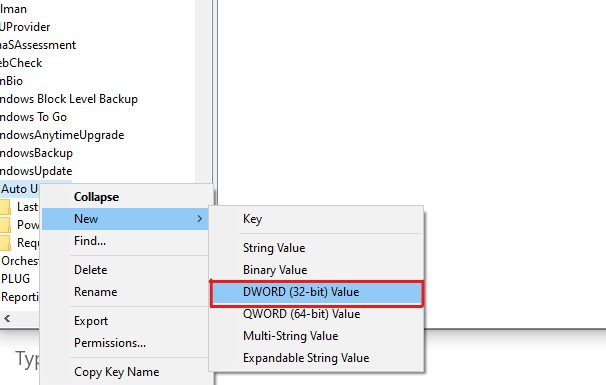
- Dvakrát klikněte na nově vytvořený soubor, nastavte jeho „Údaj hodnoty“ na 1 a klikněte na „OK“.
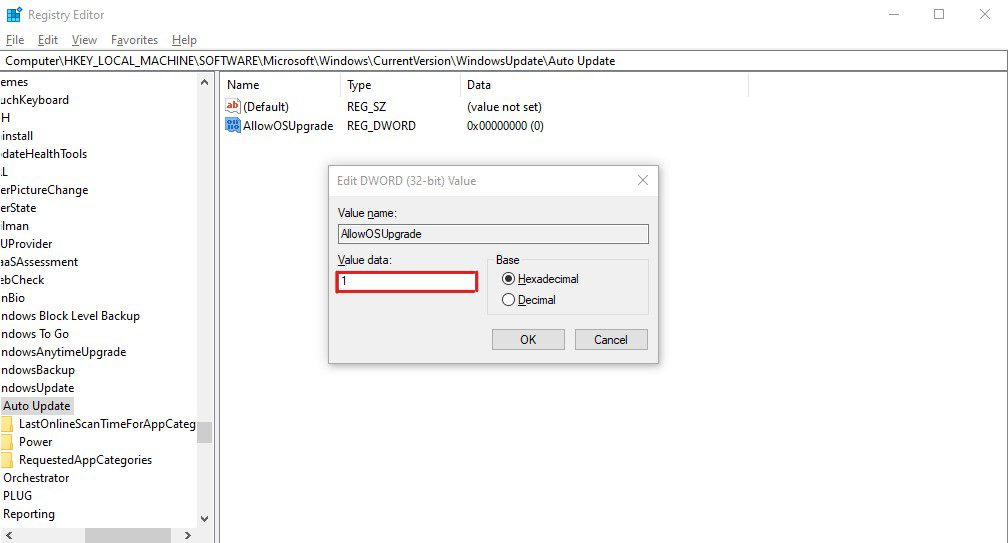
Tím jsou změny provedeny. Nyní stačí spustit nástroj Media Creation Tool a zkontrolovat, zda byla chyba opravena.
Vymazání složky SoftwareDistribution
Jak již bylo zmíněno, chybový kód 0x80072F8F 0x20000 se někdy může objevit kvůli poškozené mezipaměti a dočasným souborům. Pokud vám výše uvedená řešení nepomohla, můžete zkusit vymazat soubory ze složky SoftwareDistribution.
Proč zrovna tato složka? Protože při každém pokusu o instalaci aktualizace systému Windows se všechny dočasné soubory potřebné k instalaci uloží do podsložky v této složce SoftwareDistribution.
Níže je uveden postup, jak vymazat složku SoftwareDistribution ve svém počítači a opravit chybový kód 0x80072F8F 0x20000:
- Spusťte příkazový řádek. To můžete provést stisknutím kláves Win + R, zadáním „cmd“ do pole a stisknutím kláves CTRL + Shift + Enter.
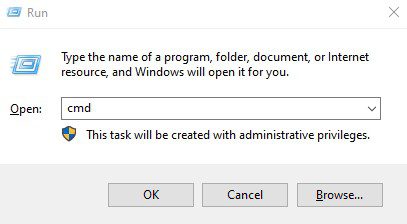
- Nyní musíte zastavit službu Windows Update a inteligentní přenos na pozadí. Zadejte následující příkazy jeden po druhém a po každém stiskněte Enter:
Net Stop wuauserv
Net Stop bits
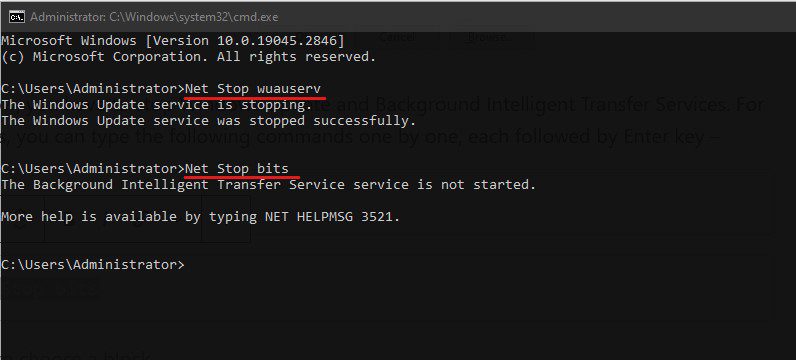
Nezavírejte příkazový řádek, protože budeme muset tyto služby restartovat.
- Spusťte Průzkumníka souborů Windows. To můžete provést stisknutím klávesy Win + E.
- Do adresního řádku zadejte následující cestu a stiskněte Enter:
C:WindowsSoftwareDistribution
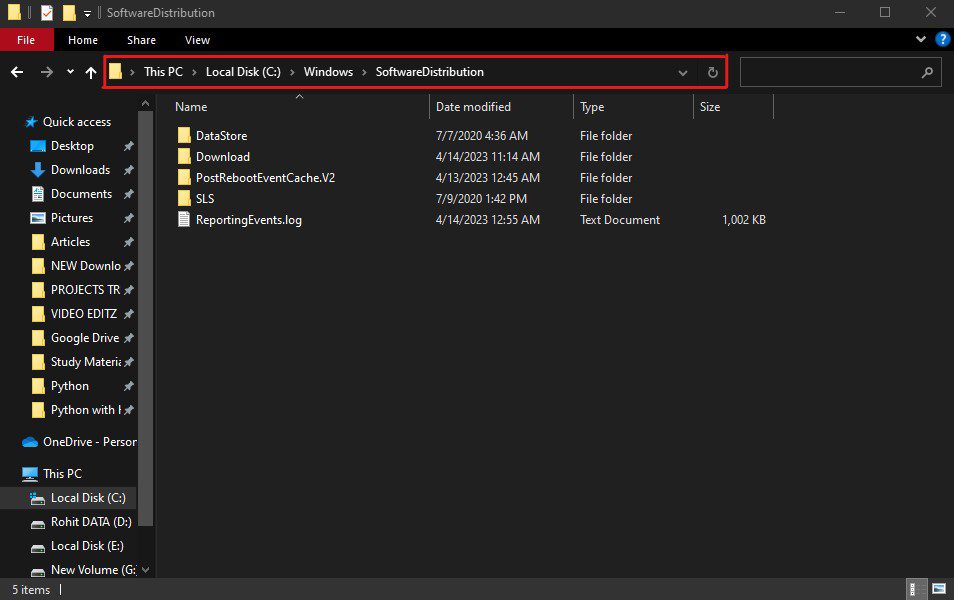
- Vyberte všechny soubory v této složce a odstraňte je. To můžete provést stisknutím kláves CTRL+A a poté klávesy Del. Pokud budete požádáni o oprávnění správce, vyberte možnost „Pokračovat“.
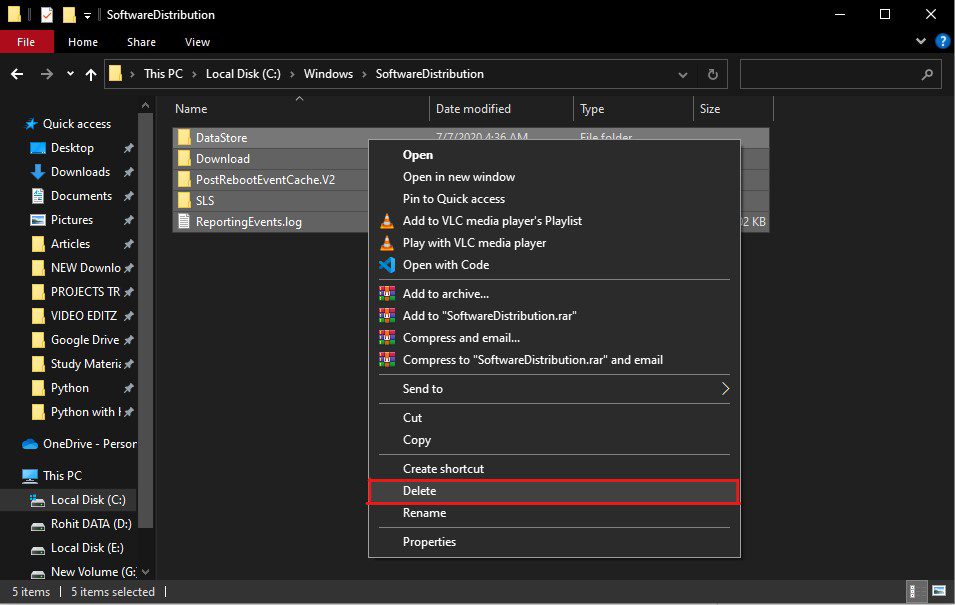
- Vraťte se do příkazového řádku a restartujte služby, které jste dříve zastavili. Za tímto účelem zadejte následující příkazy jeden po druhém a po každém stiskněte Enter:
Net Start wuauserv
Net Start bits
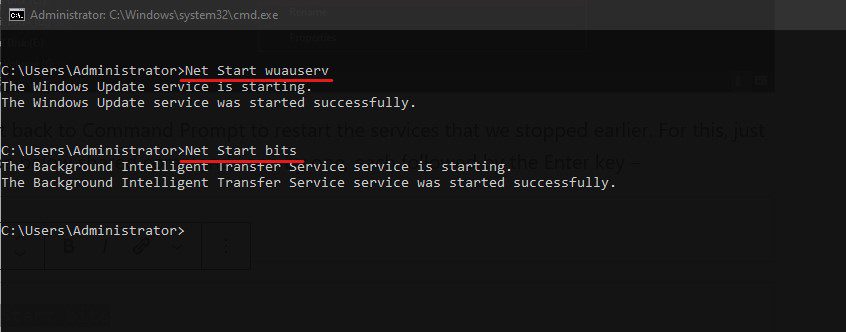
Nyní restartujte počítač a znovu spusťte nástroj Media Creation Tool, abyste zjistili, zda problém přetrvává.
Provedení čistého spuštění
Někdy aplikace na pozadí, které běží delší dobu, dočasně blokují nebo vytvářejí konflikt s některými službami, které jsou pro nástroj Media Creation Tool nezbytné.
Pokud je to váš případ, můžete provést čisté spuštění a dočasně zavřít tyto nepotřebné aplikace, aby neovlivnily nástroj Media Creation Tool.
Chcete-li provést čisté spuštění v systému Windows, postupujte podle následujících jednoduchých kroků:
- Otevřete okno „Spustit“ stisknutím kláves Win + R.
- Zadejte „msconfig“ a stiskněte Enter. Dostanete se do aplikace Konfigurace systému.
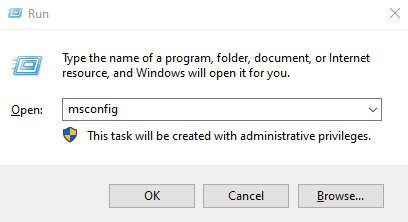
- Na kartě „Obecné“ vyberte možnost „Selektivní spuštění“. Nezapomeňte zrušit zaškrtnutí možnosti „Načíst položky po spuštění“.
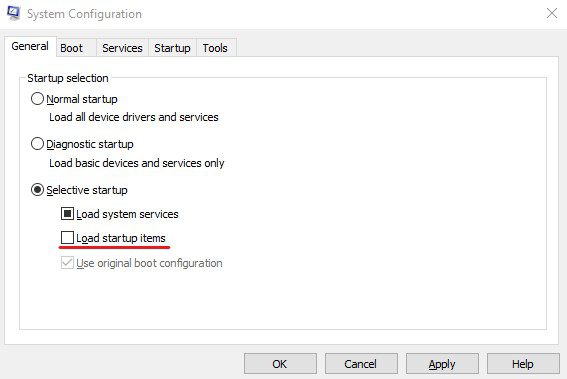
- Poté klikněte na kartu „Služby“ a zaškrtněte možnost „Skrýt všechny služby společnosti Microsoft“.
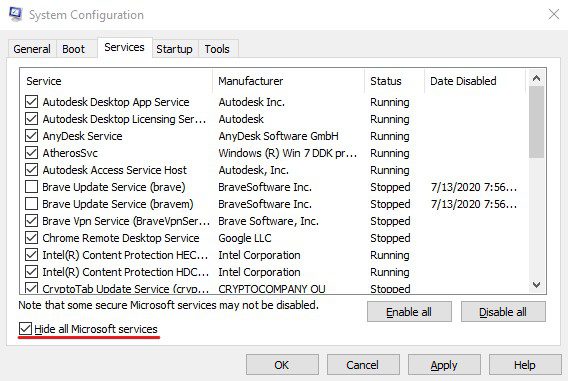
- Nyní klikněte na tlačítko „Zakázat vše“.
- Klikněte na tlačítko „Použít“ a poté na „OK“ pro uložení všech změn.
Poté restartujte počítač a znovu spusťte nástroj Microsoft Media Creation Tool, abyste zjistili, zda byla chyba opravena.
Ověřte, zda je vaše internetové připojení dobré a stabilní
Nástroj Media Creation Tool stahuje systémové soubory, a proto vyžaduje stabilní připojení k internetu.
Pokud je vaše připojení nestabilní, může to vést k chybovému kódu 0x80072F8F 0x20000. Ujistěte se, že je vaše internetové připojení stabilní a poskytuje dostatečnou rychlost.
Uvolněte místo na disku
Nástroj Microsoft Media Creation Tool ve výchozím nastavení používá pro stahování a ukládání instalačních souborů váš disk C. Pokud na disku C nemáte dostatek místa pro stažení systémových souborů, může se objevit tato chyba.
V takovém případě zvažte uvolnění místa na disku C, aby bylo možné bez problémů stáhnout a správně spustit všechny soubory související s aktualizací operačního systému.
A to je vše – podrobný článek o tom, jak opravit kód chyby 0x80072F8F 0x20000 v systémech Windows 10 a 11.
Vzhledem k tomu, že neexistuje oficiální stanovisko od společnosti Microsoft, které by vysvětlovalo příčinu této chyby, je obtížné navrhnout jediné univerzální řešení. Proto je často nutné zkoušet různé postupy.
Pro usnadnění procesu jsem sestavil seznam řešení, která fungovala u jiných uživatelů. Doufám, že vám pomohou tuto chybu odstranit.
Zkuste si také prohlédnout další hacky v registru, které vám mohou pomoci zlepšit práci v systému Windows 11.